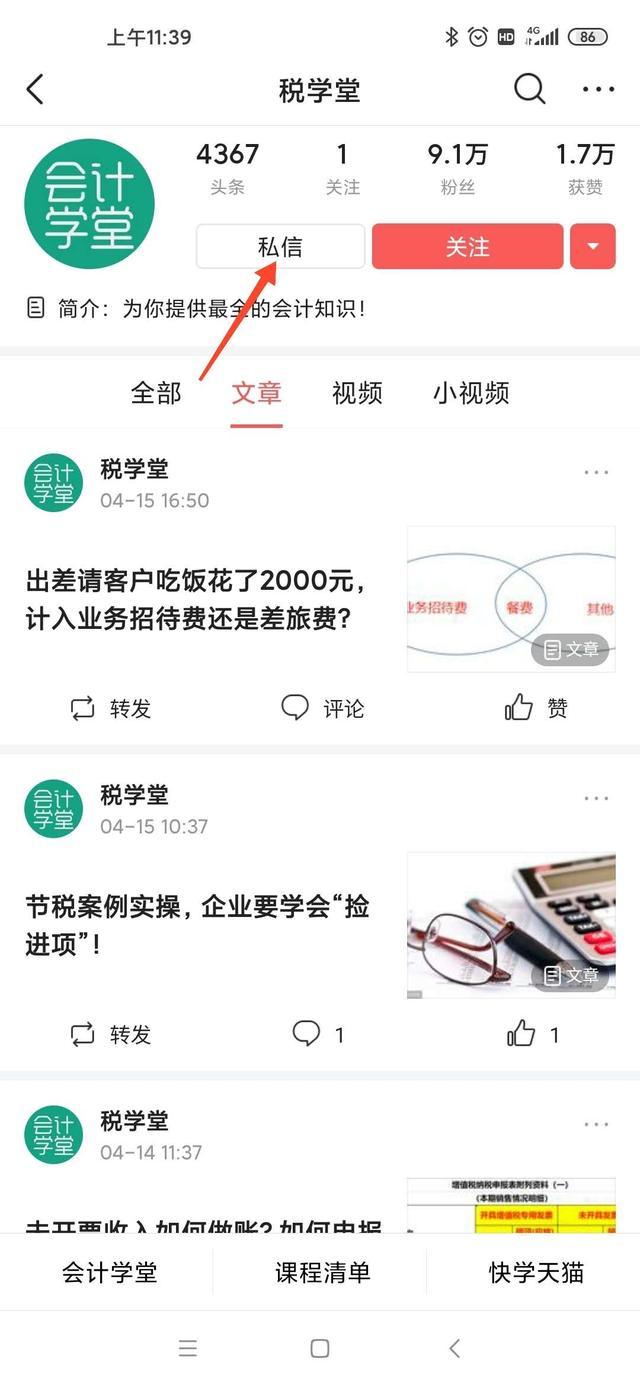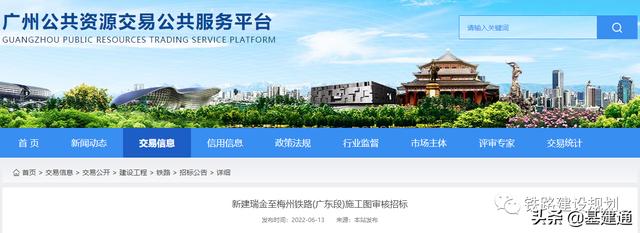这是我经常在用的出货管理表。
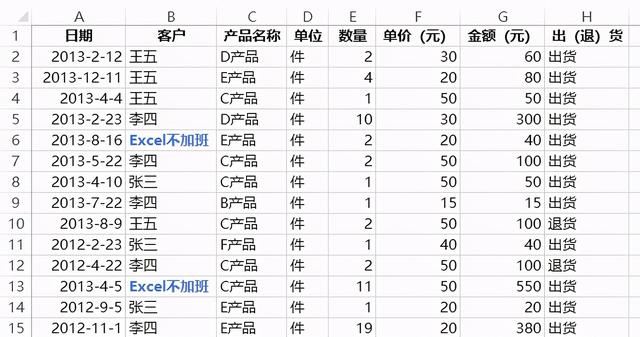
今天,主要讲如何模拟数据,对于公司的管理层,有一些数据比较敏感,不方便透露,这时随机数就起到了重要的作用。
不过,有一点需要说明,模拟数据也是需要技巧的,不是简单的一个RANDBETWEEN函数就可以,那样会闹出笑话。
为什么要写这篇文章,还有2个重要的原因:
01 有些学员的数据比较机密,不方便上传表格,只是纯文字说明,不利于解决问题。
02 发微信文章,有的时候没提供数据源,很多粉丝就不愿意动手模拟学习。
卢子就将平常模拟数据的方法教你,授人以鱼不如授人以渔。
1.获取2012年到2013年的日期。
在A2单元格输入公式,下拉填充。
=RANDBETWEEN("2012-1-1","2013-12-30")
RANDBETWEEN函数的起始值跟终止值,除了可以是普通的数字,还可以是日期,这个估计很多粉丝都不知道。
将日期设置为常规格式,就变成了数字。2012-1-1就是40909,2013-12-30就是41638。
也就是说,随机日期,也可以这样输入公式:
=RANDBETWEEN(40909,41638)
不过,不管用哪一种,都必须将单元格格式设置为日期格式。
2.获取客户。
在B2单元格输入公式,下拉填充。
=INDEX({"王五";"李四";"张三";"Excel不加班"},RANDBETWEEN(1,4))
INDEX函数第一参数可以是区域引用,也可以是常量数组,经常跟MATCH函数组合起来一起用。
单独的函数用法,参考函数图解。
INDEX函数图解
MATCH函数图解
3.获取产品名称。
在C2单元格输入公式,下拉填充。
=CHAR(RANDBETWEEN(65,70))&"产品"
财务工作中,你是否遇到焦头烂额不知如何解决的问题呢?
CHAR函数可以获取字母。
4.获取数量。
在D2单元格输入公式,下拉填充。
=RANDBETWEEN(1,40)
5.获取单价(元)。
这里就不能傻傻的用随机数了,同一个产品价格是一样的,这时就需要一个价格对应表。
在F2单元格输入公式,下拉填充。
=VLOOKUP(C2,参数表!A:B,2,0)
6.获取金额(元)。
在G2单元格输入公式,下拉填充。
=ROUND(E2*F2,0)
7.获取出(退)货。
在H2单元格输入公式,下拉填充。
=INDEX({"出货";"出货";"出货";"退货"},RANDBETWEEN(1,4))
可能有粉丝会问,这里怎么写了3个出货,是不是写错了?
这个真的没错,一般情况下,公司出货的次数肯定比退货的次数要多几倍,所以这里写3个,这样的数据更符合实际情况。
来源:Excel不加班
通知获取
1、下方评论区:领取,并转发收藏;
2、然后点击小编头像,找到私信功能、私我回复:【学习】,即可免费领取
,